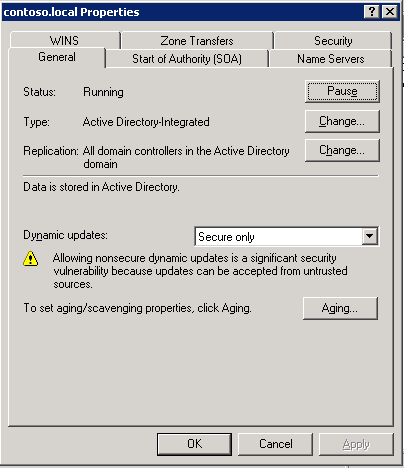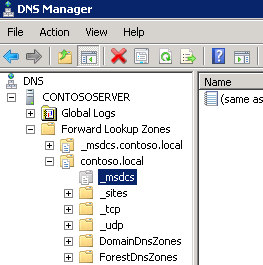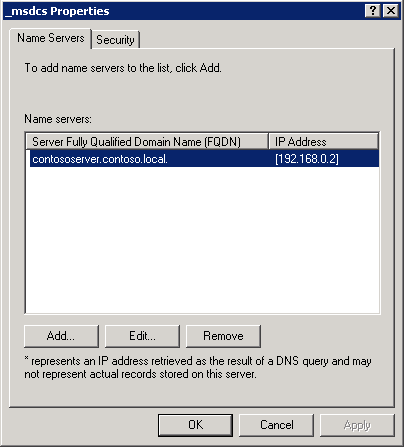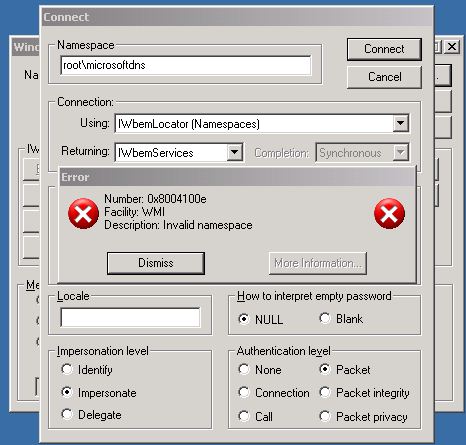Introdução
Este artigo descreve os problemas corrigidos e as regras adicionadas por uma atualização para a Ferramenta de Preparação de Migração Padrão do Windows Small Business Server 2011. Este artigo também descreve as ações que você deve executar se algumas dessas regras forem violadas ao executar a Ferramenta de Preparação de Migração Padrão do Windows Small Business Server 2011.A Ferramenta de Preparação de Migração Padrão do Windows Small Business Server 2011 está incluída na mídia de instalação padrão do Windows Small Business Server 2011. Essa ferramenta é executado no servidor de origem de migração (por exemplo, um computador que está executando o Windows Small Business Server 2003 ou o Windows Small Business Server 2008) para preparar o servidor de origem para migração. Esta ferramenta executa as seguintes tarefas no servidor de origem:
-
Eleva o nível funcional do domínio e da floresta
-
Atualiza o esquema do Active Directory
-
Instala uma atualização para estender o suporte à licença
-
Converte Exchange Server do modo misto para o modo nativo
-
Verifica o servidor de origem para identificar possíveis problemas
Informações adicionais
Informações de atualização
Como obter a atualização
Para obter a atualização, execute a Ferramenta de Preparação de Migração Padrão do Windows Small Business Server 2011.
Pré-requisitos
Para aplicar essa atualização, você deve ter a Ferramenta de Preparação de Migração Padrão do Windows Small Business Server 2011 instalada no servidor de origem de migração.
Informações do Registro
Para usar a atualização neste pacote, não é necessário fazer nenhuma alteração no Registro.
Necessidade de reinicialização
Não é necessário reiniciar o computador após aplicar essa atualização.
Informações sobre substituição da atualização
Essa atualização não substitui nenhuma outra lançada anteriormente.Para obter mais informações sobre a terminologia de atualização de software, clique no seguinte número de artigo para exibir o artigo na Base de Dados de Conhecimento da Microsoft:
824684 Descrição da terminologia padrão usada para descrever atualizações de software da Microsoft
Problemas corrigidos por essa atualização
Problema 1
A Ferramenta de Preparação de Migração Padrão do Windows Small Business Server 2011 detecta apenas erros de quebra de diário que ocorreram nas últimas 24 horas. Depois de instalar essa atualização, a Ferramenta de Preparação de Migração Padrão do Windows Small Business Server 2011 verifica os erros de quebra de diário mais recentes.
Problema 2
O arquivo SourceTool.log inclui a seguinte instrução incorreta de que uma linha não deve existir na versão de lançamento da Ferramenta de Preparação de Migração Padrão do Windows Small Business Server 2011:
date time Health scan: Execution policy is set to remotesigned. ESSA LINHA NÃO DEVE APARECER NA COM BUILD OFICIAL.
Problema 3
Você receberá um aviso da Ferramenta de Preparação de Migração Padrão do Windows Small Business Server 2011 se o serviço de servidor DNS não for iniciado no servidor de origem de migração. Depois de instalar essa atualização, a ferramenta gera um erro em vez de um aviso se o serviço de servidor DNS não for iniciado.
Regras adicionadas por esta atualização
Regra 1
Esta atualização adiciona a seguinte regra para verificar se a zona DNS _msdcs existe no servidor de origem de migração:
Regra: _msdcs zona não é encontrada no servidor DNS Severidade: Descrição do erro: a zona DNS _msdcs não é encontrada no servidor DNS. Talvez seja necessário reiniciar o serviço NETLOGON no servidor de origem ou http://support.microsoft.com/kb/310568 para obter mais detalhes.
Regra 2
Esta atualização adiciona a seguinte regra para verificar se a opção Permitir permissões herdáveis está habilitada para o armazenamento de caixa de correio e para a pasta pública no Active Directory:
Regra: a herança da lista de controle de acesso (ACL) está bloqueada Severidade: Descrição do Erro: a configuração do Exchange exige que a herança da Lista de Controle de Acesso (ACL) seja habilitada. Acesse http://technet.microsoft.com/en-us/library/bb643112(EXCHG.80).aspx para obter mais detalhes.Observação Esta regra só se aplica a servidores de origem de migração que estão executando o Windows Small Business Server 2003 ou o Windows Small Business Server 2008.
Regra 3
Esta atualização adiciona a seguinte regra para verificar se a estrutura da unidade de organização do MyBusiness (OU) está presente no servidor de origem de migração.
Regra: a UO do MyBusiness não é encontrada no servidor SBS do Windows Severidade: Descrição do erro: a OU do MyBusiness e sua estrutura não existem no servidor de origem de migração. Vá para http://support.microsoft.com/kb/2578426 para criar a estrutura.Observação Esta regra só se aplica a servidores de origem de migração que estão executando o Windows Small Business Server 2003 ou o Windows Small Business Server 2008.Ações a ser tomadas se essa regra for violada Para resolver essa violação de regra, re-crie a UO MyBusiness manualmente. Para fazer isso, siga estas etapas:
-
Abra usuários e computadores do Active Directory.
-
Clique com o botão direito do mouse no objeto nome de domínio. No menu de atalho, aponte para Novo...e clique em Unidade Organizacional. Digite MyBusiness para nomear o novo objeto. Observação Digite MyBusiness como uma palavra.
-
Na UO MyBusiness que você criou na etapa 2, crie as seguintes OUs:
-
Computadores
-
Grupos de distribuição
-
Grupos de segurança
-
Usuários
-
-
Na UO computadores que você criou na etapa 3, crie as seguintes OUs:
-
SBSComputers
-
SBSServers
-
-
Na UO usuários que você criou na etapa 3, crie a seguinte OU:
-
SBSUsers
-
Depois de concluir essas etapas, você deve ter uma estrutura semelhante à seguinte:
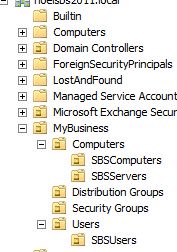
Regra 4
Esta atualização adiciona a seguinte regra para verificar se a opção Habilitar COM Distribuído neste computador está habilitada:
Regra: Distributed COM não está habilitado neste computador Severidade: Descrição do erro: COM distribuído deve ser habilitado neste computador. Vá para http://technet.microsoft.com/en-us/library/cc771387.aspx para saber como habilitar o COM distribuído.
Regra 5
Esta atualização adiciona a seguinte regra para verificar se o endereço de email "abuse@domain.local" está presente no servidor de origem de migração:
Regra: abuse@localdomain endereço proxy é encontrado Severidade: Descrição do erro: abuse@domain.local é encontrada no diretório na conta [especifique a(s) conta(s) no qual ela foi encontrada]. Esse endereço de email entrará em conflito com um endereço proxy SMTP do grupo de distribuição criado durante a instalação, o que resultará em um erro de instalação de instalação. Encontre e altere esse endereço de email.
Regra 6
Esta atualização adiciona a seguinte regra para verificar se o Serviço de Replicação de Arquivos está parado ou desabilitado no servidor de origem de migração.
Regra: O Serviço de Replicação de Arquivos não está executando Severidade: Descrição do Erro: o Serviço de Replicação de Arquivo não está sendo executado neste servidor. Por padrão, esse serviço está em execução e o tipo de inicialização é definido como Automático.
Regra 7
Esta atualização adiciona a seguinte regra para verificar se o usuário "'habilitar contas de computador e de usuário para delegação" no objeto GPO (Política de Grupo de Controladores de Domínio Padrão) se aplica ao grupo Administradores no servidor de origem de migração:
Regra: as contas de usuário não são confiáveis para delegação Gravidade: Descrição do erro: o grupo Administradores deve ser confiável para delegação na política de controladores de domínio padrão. Vá para http://support.microsoft.com/kb/2578426 para obter mais detalhes. Ações a ser tomadas se essa regra for violada Para resolver essa violação de regra, edite o GPO de Controladores de Domínio Padrão. Para fazer isso, siga estas etapas:
-
Inicie o Console de Gerenciamento de Política de Grupo (Gpmc.msc).
-
Expanda o contêiner Objetos de Política de Grupo.
-
Clique com o botão direito do mouse em Política de Controladores de Domínio Padrão e clique em Editar.
-
Expanda Configuração do Computador, Expanda Configurações do Windows, Configurações de Segurança, Políticas Locais e, em seguida, expanda a atribuição direita do usuário.
-
Em Atribuição de Direitos de Usuário, localize e clique duas vezes em Habilitar contas de usuário e computador para serem confiáveis para delegação.
-
Verifique se a caixa de seleção Definir essas configurações de política está selecionada.
-
Clique em Adicionar Usuário ou Grupo, adicione o grupo Administradores e clique em OK.
-
Atualizar Política de Grupo no servidor. Para fazer isso, abra um prompt de comando, digite o seguinte comando e pressione Enter:
gpupdate /force
Depois de concluir essas etapas, você deve ter configurações de Política de Grupo que se pareçam com as seguintes:
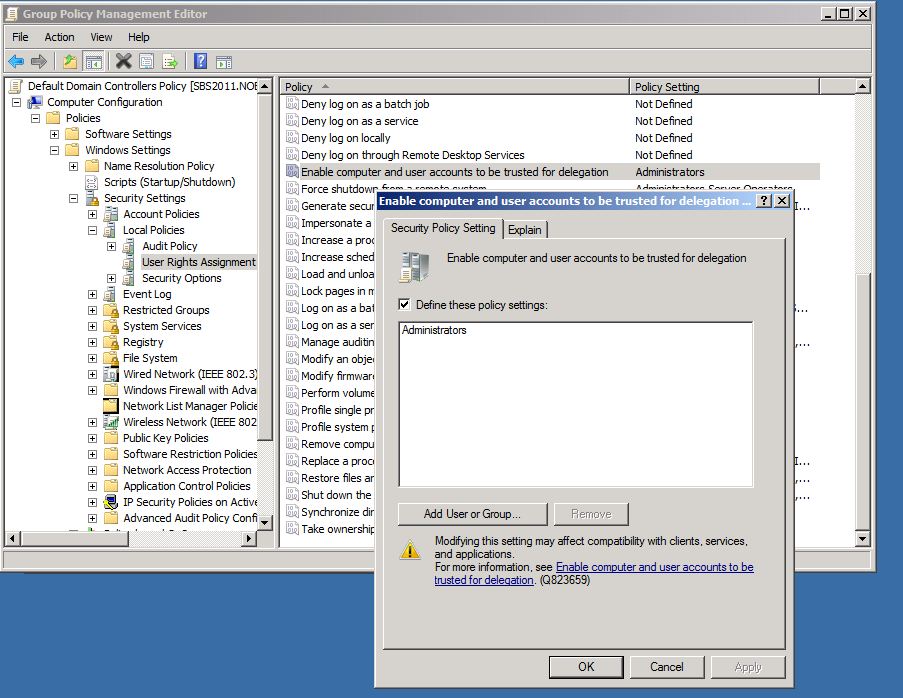
Regra 8
Esta atualização adiciona a seguinte regra para verificar se o usuário "Fazer logoff como um trabalho em lotes" no GPO Controladores de Domínio Padrão se aplica ao grupo Administradores no servidor de origem de migração:
Regra: a atribuição correta de usuário "Fazer logoff como um trabalho em lotes" não é correta Severidade: Descrição do Erro: A configuração de política de grupo do Controlador de Domínio Padrão "Fazer logoff como um trabalho em lotes" deve incluir BUILTIN\Administrators. Vá para http://support.microsoft.com/kb/2578426 para obter mais informações.Ações a ser tomadas se essa regra for violada Para resolver essa violação de regra, edite o GPO de Controladores de Domínio Padrão. Para fazer isso, siga estas etapas:
-
Inicie o Console de Gerenciamento de Política de Grupo (Gpmc.msc).
-
Expanda o contêiner Objetos de Política de Grupo.
-
Clique com o botão direito do mouse em Política de Controladores de Domínio Padrãoe clique em Editar.
-
Expanda a Configuração do Computador, expandaConfigurações do Windows, Expanda Configurações de Segurança,Políticas Locaise, em seguida, expanda a atribuição direita do usuário.
-
Em Atribuição de Direitos do Usuário,localize e clique duas vezes em Logoff como um trabalho em lotes.
-
Verifique se a caixa de seleção Definir essas configurações de política está selecionada.
-
Clique em Adicionar Usuário ou Grupo e certifique-se de que os seguintes grupos estão na lista:
-
Administradores
-
PerformanceLogUser
Se algum desses grupos não estiver na lista, adicione-os clicando em Adicionar Usuário ou Grupo.... Em seguida, clique em OK.
-
-
Atualizar Política de Grupo no servidor. Para fazer isso, abra um prompt de comando, digite o seguinte comando e pressione Enter:
gpupdate /force
Regra 9
Esta atualização adiciona a seguinte regra para verificar se o KB 939820 está instalado no servidor de origem de migração:
Regra: KB939820 não está instalado Severidade: Aviso Descrição: KB939820 deve ser instalado no Computador Windows 2003 ou Windows SBS 2003. Vá até http://support.microsoft.com/kb/939820 para obter detalhes de download.Observação Esta regra só se aplica a servidores de origem de migração que estão executando o Windows Small Business Server 2003 Windows Server 2003.Para obter mais informações sobre o KB 939820, consulte Eventos 1925, 1006, 1645, 1055, 40961 em um controlador de domínio baseado no Windows Server 2008 ou erros de autenticação
Regra 10
Esta atualização adiciona as seguintes sub-regras à Verificação de Saúde do Active Directory:
Sub-regra 1
A sub-regra a seguir verifica se os subdomas existem no Active Directory:
Regra: há subdomas presentes Severidade: Descrição do Erro: O SBS do Windows não pode ser instalado quando os subdomas estão presentes. Vá para http://support.microsoft.com/kb/2578426 para obter mais informações.Ações a ser tomadas se essa sub-regra for violada Para resolver essa violação de sub-regra, remova o Active Directory dos controladores de domínio no subdomínio e habilita o este é o último controlador de domínio nesta opção de domínio. O subdomínio é removido assim que você executa essa operação no último controlador de domínio.Observação O Windows Small Business Server não dá suporte a confianças. Isso inclui confianças criadas por domínios filho. Portanto, o Windows Small Business Server não dá suporte a cenários que incluem subdomas.
Sub-regra 2
A sub-regra a seguir verifica se todas as funções mestras de operações (também conhecidas como operações mestras simples flexíveis ou FSMO) estão presentes no servidor de origem de migração:
Regra: Algumas funções FSMO estão ausentes na fonte do servidor SBS do Windows Severidade: Descrição do erro: Algumas funções FSMO estão ausentes no servidor SBS do Windows de origem. Vá para http://support.microsoft.com/kb/2578426 para obter mais informações. Observação Esta regra só se aplica a servidores de origem de migração que estão executando o Windows Small Business Server 2003 ou o Windows Small Business Server 2008.Ações a ser tomadas se essa sub-regra for violada Para resolver essa violação de sub-regra, transfira quaisquer funções FSMO que não sejam de propriedade do servidor do Windows Small Business Server de volta para o servidor do Windows Small Business Server. Para fazer isso, execute as etapas a seguir.Observação O Windows Small Business Server é necessário para manter todas as funções FSMO.
-
Verifique quais funções FSMO são mantidas pelo Windows Small Business Server. Para fazer isso, abra um prompt de comando, digite o seguinte comando e pressione Enter:
FSMO DE CONSULTA DO NETDOM
-
Em um prompt de comando administrativo, digite NTDSUTIL e pressione Enter.
-
Digite ativar instância NTDS e pressione Enter. Observação Este comando só é necessário no Windows Small Business Server 2008.
-
Digite funções e pressione Enter.
-
Digite conexões e pressione Enter.
-
Digite conectar-se ao nome do servidor e pressione Enter.Observação Neste comando, nomedo servidor é um espaço reservado para o nome do servidor Windows Small Business Server.
-
No prompt de conexões do servidor, digite q e pressione Enter.
-
Digite PDC de captura, pressione Enter e clique em Sim na caixa de diálogo Confirmação de Apreensão de Função.
-
Digite mestre de infraestrutura de captura, pressione Enter e clique em Sim na caixa de diálogo Confirmação de Apreensão de Função.
-
Digite aproveitar o mestre de nomenisagem, pressione Enter e clique em Sim na caixa de diálogo Confirmação de Apreensão de Função.
-
Digite aproveitar MESTRE RID, pressione Enter e clique em Sim na caixa de diálogo Confirmação de Apreensão de Função.
-
Digite mestre de esquema de adoção, pressione Enter e clique em Sim na caixa de diálogo Confirmação de Apreensão de Função.
-
Digite q e pressione Enter até retornar ao prompt de comando.
Observação Você só precisa transferir as funções que não são mantidas pelo Windows Small Business Server. Portanto, talvez você não tenha que executar todos os comandos nestas etapas.
Sub-regra 3
A sub-regra a seguir verifica se a replicação do Active Directory está desabilitada no servidor de origem de migração:
Regra: a replicação do Active Directory está desabilitada no servidor Gravidade: Descrição do Erro: a replicação do Active Directory está desabilitada no servidor. Vá para http://support.microsoft.com/kb/2578426 para obter mais informações.Ações a ser executadas se essa sub-regra for violada a replicação do Active Directory é mais frequentemente desabilitada porque uma operação de restauração sem suporte foi executada no Active Directory. Esta operação coloca o servidor em um estado de "ressução usn". Para resolver o problema de rebaixamento da USN, consulte KB 875495. Para obter mais informações sobre o KB 875945, clique no seguinte número de artigo para exibir o artigo na Base de Dados de Conhecimento da Microsoft:
875495 Como detectar e recuperar de uma reversões da USN no Windows Server 2003, No Windows Server 2008 e no Windows Server 2008 R2 Existem outras possíveis causas desse problema. Portanto, você deve revisar o log dos Serviços de Diretório para determinar a causa e resolver o problema adequadamente. Para habilitar manualmente a replicação do Active Directory, abra um prompt de comando, digite o seguinte comando e pressione Enter:
repadmin /options localhost -DISABLE_OUTBOUND_REPL -DISABLE_INBOUND_REPLNote Antes de executar este comando, certifique-se de que o problema de replicação inicial foi resolvido. Se você não fizer isso, terá apenas um único controlador de domínio restante depois de executar o comando.
Sub-regra 4
A sub-regra a seguir verifica se os controladores de domínio offline estão presentes no Active Directory:
Regra: encontrou um controlador de domínio offline presente no Active Directory. Servidor: <nome do servidor>Severidade: Descrição do Erro: se o controlador de domínio offline [ Dc Name ] tiver sido desativado, remova-o do Active Directory. Vá para http://support.microsoft.com/kb/216498 para obter mais informações.
Sub regra 5
A sub-regra a seguir verifica se o nome da zona DNS existe no servidor de origem de migração:
Regra: Erro encontrado na Zona DNS [ nome da zonaDNS] Severidade: Descrição do erro: zona DNS [ nome da zona DNS ] não existe. A migração falhará sem corrigir esse problema. Vá para http://support.microsoft.com/kb/2578426 para obter mais detalhes.Ações a ser tomadas se essa sub-regra for violada Para resolver essa violação de sub-regra, re-crie a zona DNS. Para fazer isso, siga estas etapas:
-
Abra o Console de Gerenciamento dns.
-
Clique com o botão direito do mouse em Encaminhar Zonas de Visão e clique em Nova Zona....
-
Clique em Próximo na página Bem-vindo do Assistente de Nova Zona.
-
Clique em Zona Primária e verifique se a caixa de seleção Armazenar a zona no Active Directory está selecionada.
-
De definir o escopo de replicação para incluir todos os controladores de domínio no domínio do Active Directory.
-
Em Nome da zona, insira o nome de domínio do Active Directory (por exemplo, contoso.local).
-
De definir a opção de atualização dinâmica como Permitir apenas atualizações dinâmicas seguras.
-
Clique em Concluir para criar a zona.
Sub regra 6
A sub-regra a seguir verifica se a zona DNS está integrada ao Active Directory no servidor de origem de migração:
Regra: Erro encontrado na Zona DNS [nomeda zona DNS ] Severidade: Descrição do erro: zona DNS [ nome da zona DNS] não é integrada ao Active Directory. A migração falhará sem corrigir esse problema. Vá para http://support.microsoft.com/kb/2578426 para obter mais detalhes.Ações a ser tomadas se essa sub-regra for violada Para resolver essa violação de sub-regra, integre a zona DNS ao Active Directory. Para fazer isso, siga estas etapas:
-
Abra o Console de Gerenciamento dns.
-
Expanda zonas de visão de avanço.
-
Clique com o botão direito do mouse na zona que corresponde ao seu nome de domínio do Active Directory e clique em Propriedades.
-
Na guia Geral, certifique-se de que a configuração Tipo está definida como Active Directory-Integrated e que a configuração de atualizações dinâmicas está definida como Somente Segurança, conforme mostrado na captura de tela a seguir:
-
Na guia Servidores de Nomes, certifique-se de que o endereço IP do servidor de origem está listado e se a lista contém apenas os endereços IP de servidores DNS internos de trabalho válidos. Remova quaisquer endereços IP que não sejam válidos.
Sub-regra 7
A sub-regra a seguir verifica se os registros do servidor no subdomínio msdcs da zona DNS apontam para um controlador de domínio no servidor de origem de migração:
Regra: Erro encontrado em Zona DNS [ nome da zonaDNS] Severidade: Descrição do erro: na zona DNS [ nome da zona DNS ], os registros de servidor de nomes no subdomíniomsdcs não apontam para um controlador de domínio. A migração falhará sem corrigir esse problema. Vá para http://support.microsoft.com/kb/2578426 para obter mais detalhes.Ações a ser tomadas se essa sub-regra for violada Para resolver essa violação de sub-regra, aponte todos os registros do servidor de nomes para um controlador de domínio. Para fazer isso, siga estas etapas:
-
Verifique a configuração da zona DNS. Para fazer isso, siga estas etapas:
-
Abra o Console de Gerenciamento dns.
-
Expanda zonas de visão de avanço.
-
Expanda a zona que corresponde ao nome de domínio do Active Directory.
-
Clique com o botão direito do mouse no subdomínio _msdcs e clique em Propriedades.
-
Na guia Servidores de Nomes, certifique-se de que a lista contenha apenas os controladores de domínio no domínio. Remova quaisquer registros que não sejam válidos.
-
-
Verifique o Namespace DNS no WMI. Para fazer isso, siga estas etapas:
-
Inicie o Verificador de Instrumentação de Gerenciamento do Windows (WMI) (Wbemtest).
-
Clique em Conectar .
-
Digite root\microsoftdns na caixa de texto Namespace.
-
Clique em Conectar .
Se ele se conectar, o problema provavelmente será causado pela configuração nas zonas DNS ou delegação. Se você receber uma caixa de diálogo de erro, conforme mostrado na captura de tela a seguir, faça um backup do repositório WMI e repita a etapa 2A a 2D. Se ele se conectar com êxito, pressione o botão Verificar novamente na Ferramenta de Preparação de Migração.
-
Inicie wmimgmt.msc.
-
Clique com o botão direito do mouse em Controle WMI (Local)e clique em Propriedades .
-
Clique na guia Backup/Restauração, clique em Fazer Backup Agora.
-
Insira um nome de arquivo e clique em Salvar.
-
Em um prompt de comando elevado, execute os seguintes comandos:
cd %systemroot%\system32\wbemmofcomp dnsprov.mof
A captura de tela a seguir mostra uma saída bem-sucedida dos comandos:
-
Sub-regra 8
A sub-regra a seguir verifica se o servidor local está nos registros do servidor de nomes no servidor de origem de migração:
Regra: Erro encontrado em Zona DNS [ nome da zonaDNS] Severidade: Descrição do erro: na zona DNS [ nome da zona DNS ], seu servidor local não está nos registros do servidor de nomes. A migração falhará sem esse registro. Vá para http://support.microsoft.com/kb/2578426 para obter mais detalhes.Ações a ser tomadas se essa sub-regra for violada Para resolver essa violação de sub-regra, integre a zona DNS ao Active Directory. Para fazer isso, siga estas etapas:
-
Abra o Console de Gerenciamento dns.
-
Expanda zonas de visão de avanço.
-
Expanda a zona que corresponde ao nome de domínio do Active Directory.
-
Clique com o botão direito do mouse no subdomínio _msdcs e clique em Propriedades.
-
Na guia Servidores de Nomes, certifique-se de que o servidor de origem está listado.